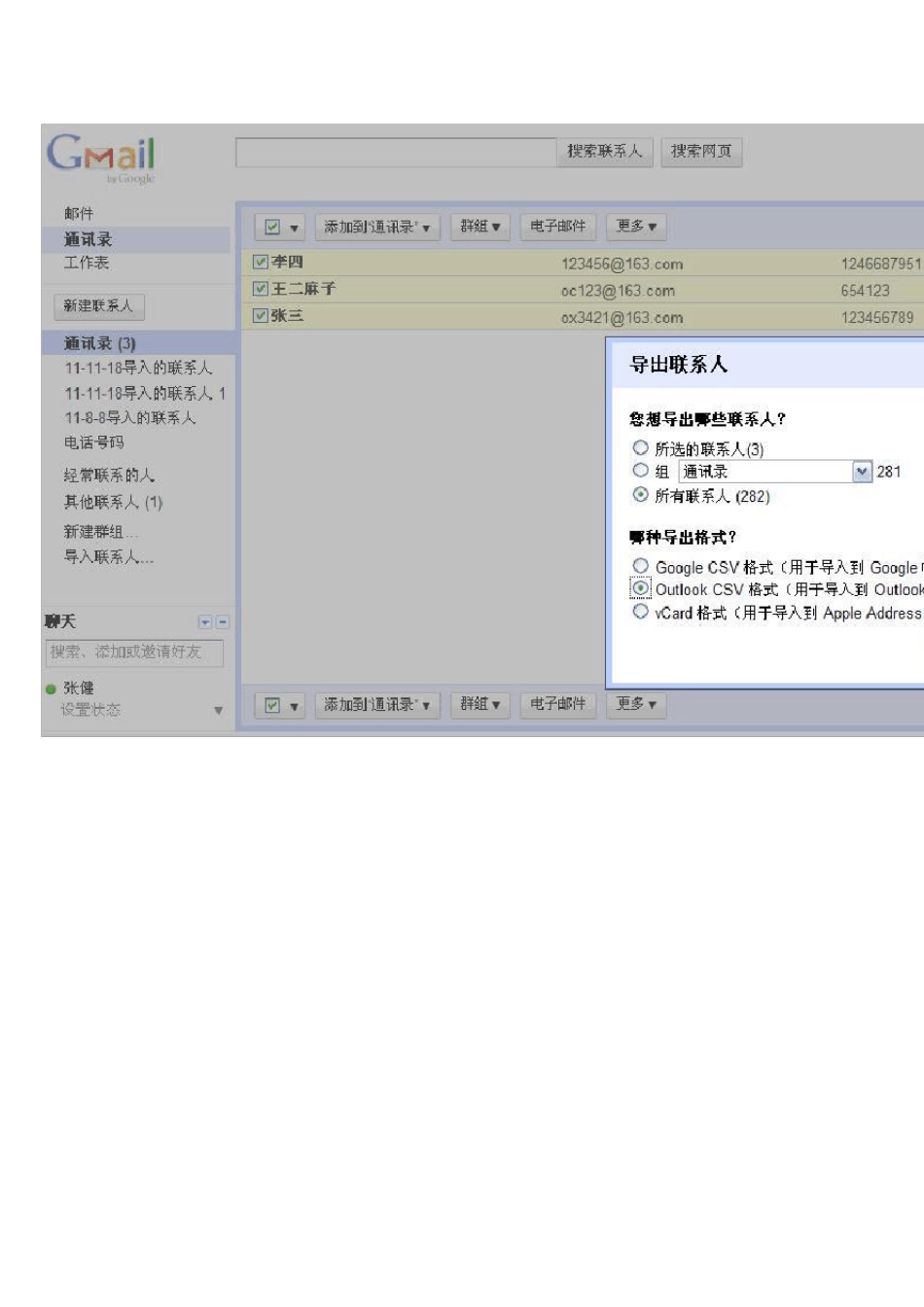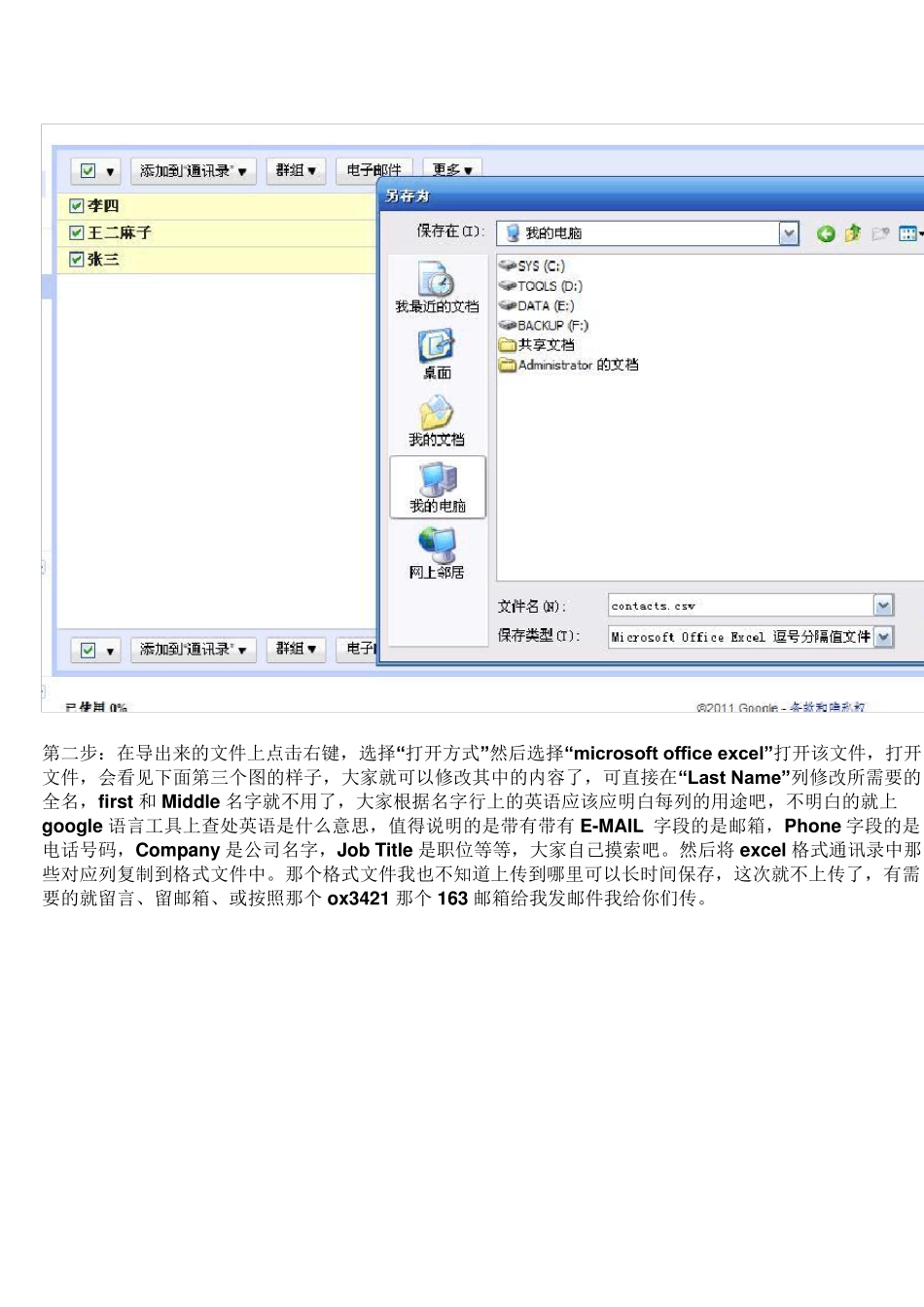2012 年更新excel 格式通讯录批量导入谷歌安卓android 和Iphone 系统智能手机的方法 2012-03-09 15:37 本方法适用通讯录是excel 格式的,目前经测试至少适用1000 人的通讯录,这种通讯录如果手工输入到电话里那会花掉很多时间的,本人也通过网上找寻excel 格式通讯录批量导入谷歌安卓android 的方法,虽然找到了几篇,却不太适用我的情况,因此参照那几篇文章琢磨出了本方法。这个方法的总体思路就是通过GMAIL 通讯录的格式和导入导出功能,制作一个Vcard 文件,然后将这个文件放到手机中,用手机里自带的程序打开该文件,然后选择导入,便大功告成。这个方法还适用需要编制带有所属部门、公司、职位、生日等信息通讯录的需求。 准备工作:1、你必须准备一个GMAIL 账户。。。如果还没有请先去注册一个>>mail.google.com。 2、excel 方便编辑做出来的通讯录,好了,前面这些应该都不难解决,废话这么多了,下面我们就开始进入主题吧。 第一步:先登陆注册后的GMAIL 账户,在登陆后的页面中找到“新建联系人”,然后建立几个联系人(目的是想导出其格式文件),联系人建好后点击“通讯录”按钮,这时就回到了通讯录名单标签中,点击“更多”选择“导出”选择“所有联系人”和“Outlook CSV 格式(用于导入到 Outlook 或其他应用程序)”点击“导出”在弹出的对话框选择保存位置,然后点击“保存”。见下图 第二步:在导出来的文件上点击右键,选择“打开方式”然后选择“microsoft office excel”打开该文件,打开文件,会看见下面第三个图的样子,大家就可以修改其中的内容了,可直接在“Last Name”列修改所需要的全名,first 和 Middle 名字就不用了,大家根据名字行上的英语应该应明白每列的用途吧,不明白的就上google 语言工具上查处英语是什么意思,值得说明的是带有带有 E-MAIL 字段的是邮箱,Phone 字段的是电话号码,Company 是公司名字,Job Title 是职位等等,大家自己摸索吧。然后将 ex cel 格式通讯录中那些对应列复制到格式文件中。那个格式文件我也不知道上传到哪里可以长时间保存,这次就不上传了,有需要的就留言、留邮箱、或按照那个 ox 3421 那个 163 邮箱给我发邮件我给你们传。 第三步:将您修改好的文件,点保存(弹出来的那个对话框点确定就好了,退出的时候还会在弹出一个对话框的点确定),然后退出,这时在登录GM AIL,然后把做格式文件时输入的内容删掉,见图,然后选择...